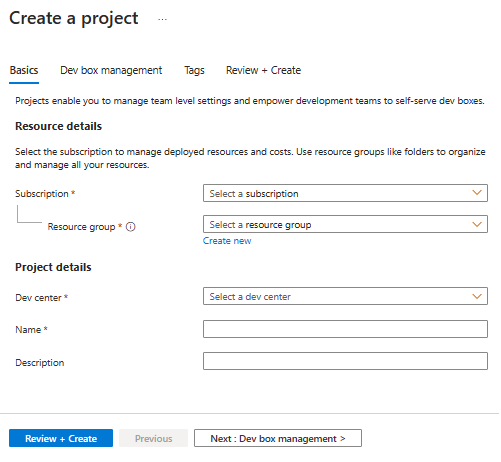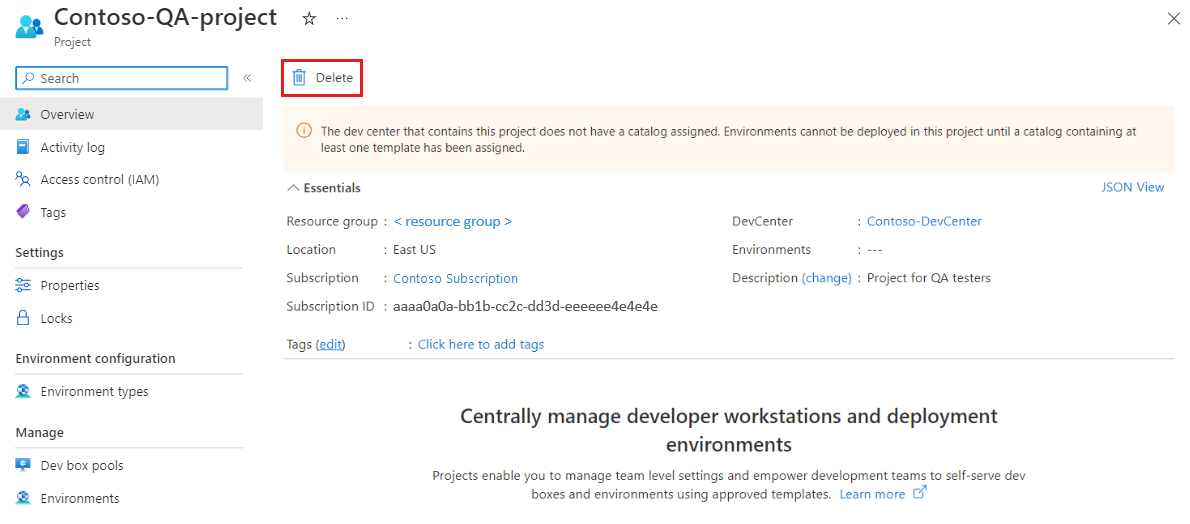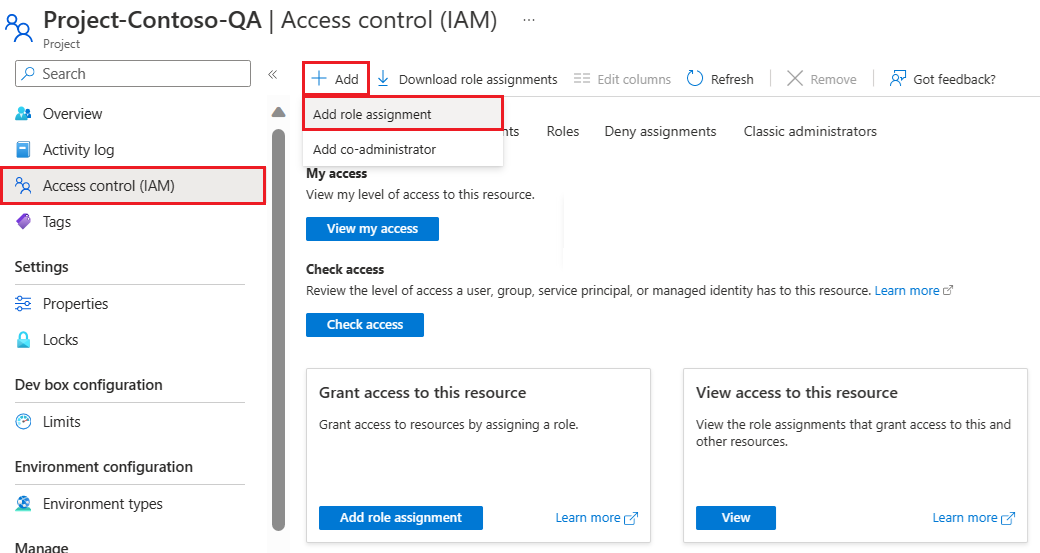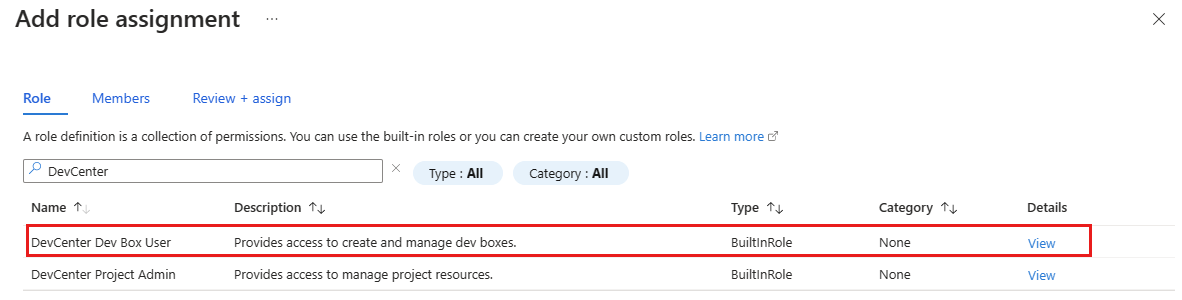Gérer un projet Microsoft Dev Box
Dans cet article, vous apprendrez à gérer un projet Microsoft Dev Box en utilisant le portail Azure.
Un projet représente le point d’accès pour les membres de l’équipe de développement Microsoft Dev Box. Un projet contient des pools de dev box, qui spécifient les définitions de dev box et les connexions réseau utilisées lors de la création de dev box. Les responsables de développement peuvent configurer le projet avec des pools de dev box qui spécifient des définitions de dev box appropriées pour les charges de travail de leur équipe. Les utilisateurs de dev box créent des dev box à partir des pools de dev box auxquels ils ont accès via leurs appartenances au projet.
Chaque projet est associé à un centre de développement unique. Quand vous associez un projet à un centre de développement, tous les paramètres au niveau du centre de développement sont appliqués automatiquement au projet.
Administrateurs de projets
Microsoft Dev Box vous permet de déléguer l’administration des projets à un membre de l’équipe de projet. Les administrateurs de projets peuvent aider à gérer quotidiennement des projets pour leur équipe, par exemple pour la création et la gestion des pools de dev box. Pour fournir aux utilisateurs les autorisations nécessaires pour gérer des projets, ajoutez-les au rôle Administrateur de projets DevCenter. Les tâches de cet article peuvent être effectuées par les administrateurs de projets.
Pour savoir comment ajouter un utilisateur au rôle Administrateur(-trice) de projets, référez-vous à Fournir l’accès aux projets pour les administrateurs de projets.
Important
Les utilisateurs qui se voient attribuer le rôle d’Utilisateur Dev Box ou le rôle d’Administrateur de projets peuvent créer des dev box.
Autorisations
Pour gérer un projet de dev box, vous avez besoin des autorisations suivantes :
| Action | Autorisation requise |
|---|---|
| Créer ou supprimer un projet de dev box | Autorisations Propriétaire, Contributeur ou Écriture sur le centre de développement dans lequel vous souhaitez créer le projet. |
| Mettre à jour un projet de dev box | Autorisations Propriétaire, Contributeur ou Écriture sur le projet. |
| Créer, supprimer et mettre à jour des pools de dev box dans le projet | – Autorisations de propriétaire ou de contributeur sur un abonnement Azure ou un groupe de ressources spécifique. – Autorisations d’administrateur(-trice) de projet DevCenter pour le projet. |
| Gérer une dev box au sein du projet | Administrateur(-trice) de projets DevCenter. |
| Ajouter un(e) utilisateur(-trice) de dev box au projet | Autorisations Propriétaire sur le projet. |
Créer un projet Microsoft Dev Box
Les étapes suivantes expliquent comment créer et configurer le projet Microsoft Dev Box.
Connectez-vous au portail Azure.
Dans la zone de recherche, entrez projets. Dans la liste des résultats, sélectionnez Projets.
Sur la page Projets, sélectionnez Créer.
Sur le volet Créer un projet, sous l’onglet Informations de base, entrez les valeurs suivantes :
Paramètre Valeur Abonnement Sélectionnez l’abonnement dans lequel vous souhaitez créer le projet. Groupe de ressources Sélectionnez un groupe de ressources existant ou sélectionnez Créer nouveau, puis entrez un nom pour le nouveau groupe de ressources. Centre de développement Sélectionnez le centre de développement que vous souhaitez associer à ce projet. Tous les paramètres au niveau du centre de développement sont appliqués au projet. Nom Entrez un nom pour le projet. Description Décrivez brièvement le projet. Sous l’onglet Gestion des dev box, vérifiez que Non est sélectionné.
Vous pouvez sélectionner Oui pour limiter le nombre de dev box par développeur et spécifier le nombre maximal de dev box qu’un développeur peut créer. La valeur par défaut, Non, signifie que les développeurs peuvent créer un nombre illimité de dev box.
Pour en savoir plus sur les limites applicables aux dev box, consultez Didacticiel : Contrôler les coûts en définissant des limites de dev box sur un projet.
(Facultatif) Sous l’onglet Balises, entrez une paire nom/valeur que vous souhaitez attribuer.
Sélectionnez Vérifier + créer.
Dans l’onglet Vérifier, sélectionnez Créer.
Vérifiez que le projet est correctement créé en vérifiant les notifications. Sélectionnez Accéder à la ressource.
Vérifiez que le projet apparaît sur la page Projets.
Lorsque vous créez un projet, vous pouvez voir ce message d’information sur les catalogues :
Étant donné que vous ne configurez pas les Environnements de déploiement, vous pouvez ignorer ce message en toute sécurité.
Supprimer un projet Microsoft Dev Box
Vous pouvez supprimer un projet de Microsoft Dev Box quand vous ne l’utilisez plus. La suppression d’un projet est définitive et ne peut pas être annulée. Vous ne pouvez pas supprimer un projet auquel sont associés des pools de dev box.
Connectez-vous au portail Azure.
Dans la zone de recherche, entrez projets. Dans la liste des résultats, sélectionnez Projets.
Ouvrez le projet dev box que vous souhaitez supprimer.
Sélectionnez Supprimer.
Dans le message de confirmation, sélectionnez OK.

Fournir l’accès à un projet de Microsoft Dev Box
Pour que les utilisateurs puissent créer des dev box basées sur les pools de dev box d’un projet, vous devez leur fournir l’accès via une attribution de rôle. Le rôle Utilisateur Dev Box permet aux utilisateurs de dev box de créer, gérer et supprimer leurs propres dev box. Vous devez disposer des autorisations suffisantes sur un projet pour pouvoir y ajouter des utilisateurs.
Connectez-vous au portail Azure.
Dans la zone de recherche, entrez projets. Dans la liste des résultats, sélectionnez Projets.
Ouvrez le projet dev box auquel vous souhaitez que les membres de votre équipe puissent accéder.
Dans le menu de gauche, sélectionnez Contrôle d’accès (IAM), puis sélectionnez Ajouter> Ajouter une attribution de rôles.
Attribuez le rôle suivant. Pour connaître les étapes détaillées, consultez Attribuer des rôles Azure à l’aide du portail Azure.
Paramètre Valeur Rôle Sélectionnez Un utilisateur DevCenter Dev Box. Attribuer l’accès à Sélectionnez Utilisateur, groupe ou principal de service. Members (Membres) Sélectionnez les utilisateurs ou les groupes qui doivent avoir accès au projet.
L’utilisateur(-trice) peut désormais afficher le projet et tous les pools qu’il contient. Il peut créer des dev box à partir de l’un des pools et gérer ces dev box depuis le portail des développeurs.
Pour attribuer un accès administratif à un projet, sélectionnez le rôle d’administrateur de projet DevCenter. Pour plus d’informations sur comment ajouter un(e) utilisateur(-trice) au rôle Administrateur(-trice) de projets, consultez Fournir l’accès aux projets pour les administrateurs de projets.